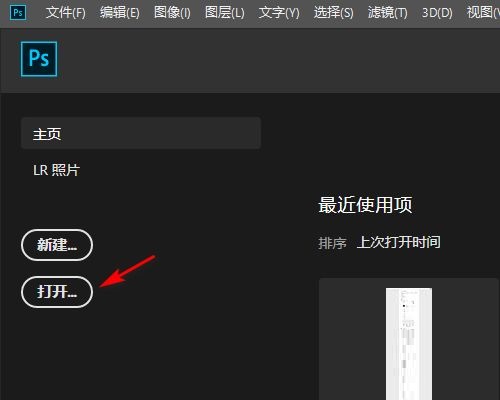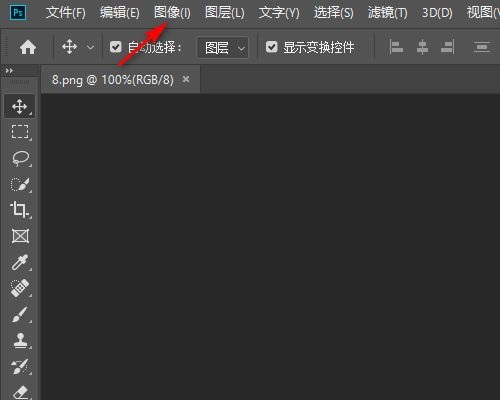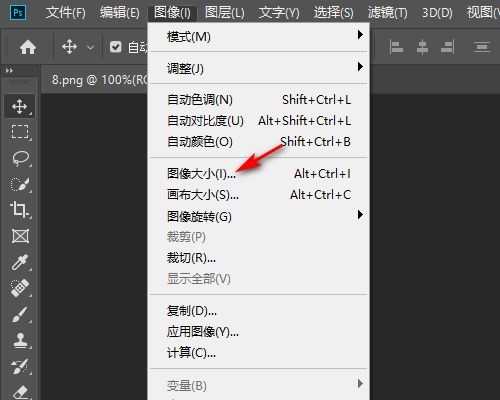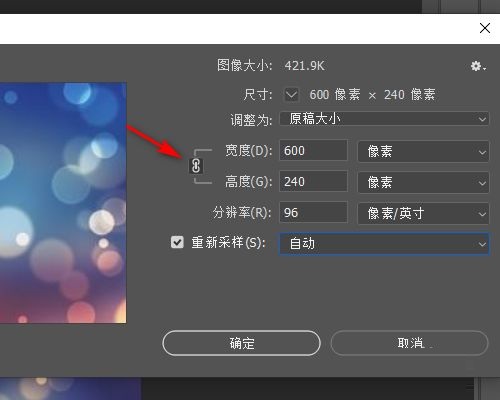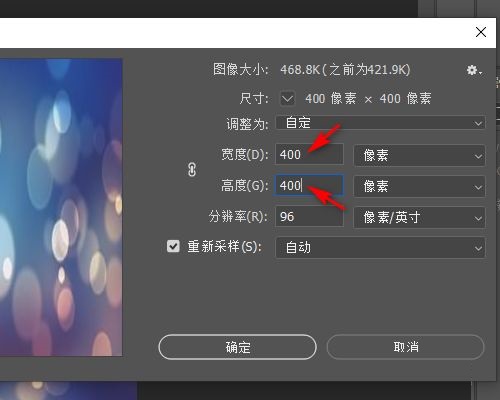Photoshop怎么调整图片大小-Photoshop调整图片大小的方法
时间:2024-05-11来源:华军软件教程作者:常山造纸农
近日有一些小伙伴咨询小编Photoshop怎么调整图片大小?下面就为大家带来了Photoshop调整图片大小的方法,有需要的小伙伴可以来了解了解哦。
第一步:首先我们在Photoshop软件中先打开一张图片(如图所示)。
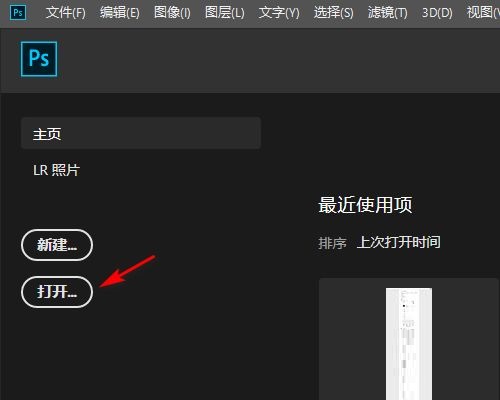
第二步:然后在Photoshop主工作区域点击图像(如图所示)。
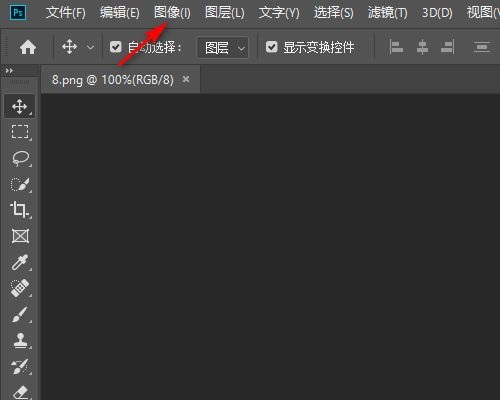
第三步:在图像窗口中点击图像大小(如图所示)。
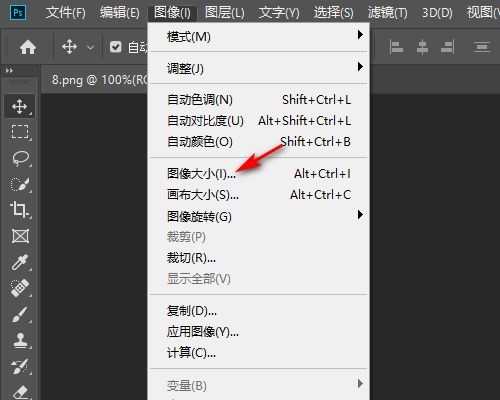
第四步:在图像大小属性中解锁图像长宽比(如图所示)。
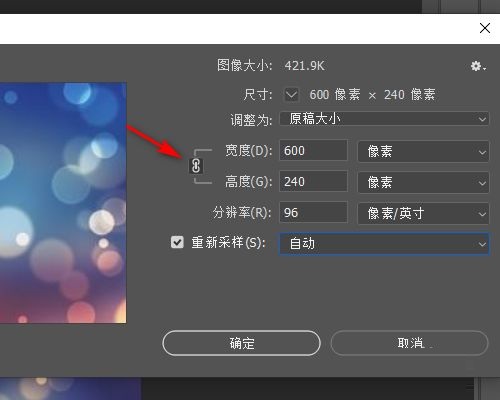
第五步:最后在宽度和长度中输入自己要修改的数值即可(如图所示)。
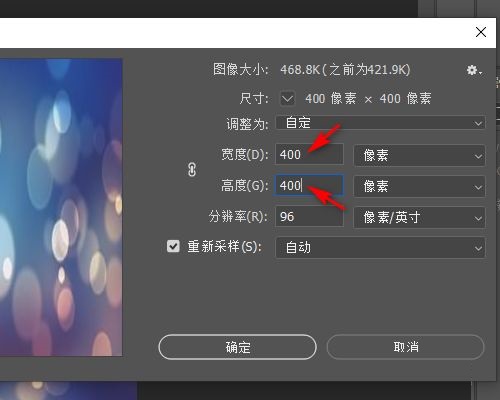
以上就是小编给大家带来的Photoshop怎么调整图片大小的全部内容,希望能够帮助到大家哦。
热门推荐
-
Luminar Mac版
版本: 官方版大小:23.1 MB
LuminarMac版是专为macOS系统深度优化的专业图像编辑软件,它将强大的人工智能技术与直观的工作流程完美结...
-
Skylum Luminar
版本: 官方版大小:884MB
SkylumLuminar是一款集人工智能技术与专业编辑工具于一体的创新图像处理软件。它凭借先进的AI功能,如AI天...
-
星优图片处理大师
版本: 2.2.0.0大小:1.383
星优图片处理大师是一款在windows电脑上使用的图片处理软件,一共包含11个图片处理功能,支持十...
-
-